7 viisi, kuidas ChatGPT vestlusi ei salvestata
Miscellanea / / June 27, 2023
ChatGPT on üks populaarsemaid AI-sid, mis vallutas maailma tormiliselt. Üks selle parimaid omadusi on võimaldada kasutajatel vaadata kõiki varasemaid vestlusi ja isegi jaga neid vestlusi teistega. Paljud kasutajad on aga sellest teatanud ChatGPT ei salvesta vestlusi neile. Kui olete üks neist, jätkake lugemist.
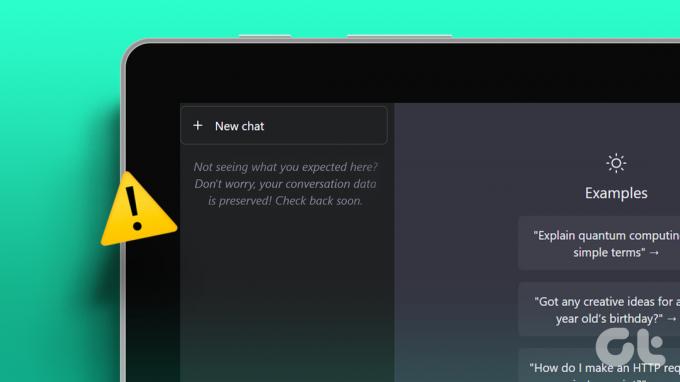
Õnneks oleme leidnud lahendused, mille abil saate lahendada AI mitte salvestamise vestluste probleemi. Selles juhendis näitame teile kõiki võimalikke viise selle probleemi lahendamiseks. Kuid enne seda mõelgem, miks te selle probleemiga silmitsi seisate.
Põhjused, miks ChatGPT vestlusi ei salvesta
Vaikimisi peaks ChatGPT salvestama oma vestlused kasutajatega, millele pääseb juurde hiljem. Siiski on mõned põhjused, miks teie ChatGPT ajalugu puudub.
- Keelatud vestluste ajalugu ja koolitus: Kui olete piiranud ChatGPT vestlusajaloo salvestamisest, ChatGPT ei salvesta ühtegi vestlust. Seetõttu peate selle lubama, et ChatGPT saaks vestlusi salvestada.
- Aegunud seansi kasutamine: Kui kasutate ChatGPT-d pikemaks seansiks, on parem aeg-ajalt värskendada, kuna seanss võib aeguda ja vestlust ei salvestata.
- Puuduvad märgid: Pikka või keerukat sisu sisaldavad vestlused võivad ületada lubade limiiti, põhjustades teabe kärpimist ja kaotsiminekut.
- ChatGPT serveri probleem: Probleeme võib tekkida ka serveri vea tõttu. Kui probleem tuvastatakse, parandab meeskond selle peagi.
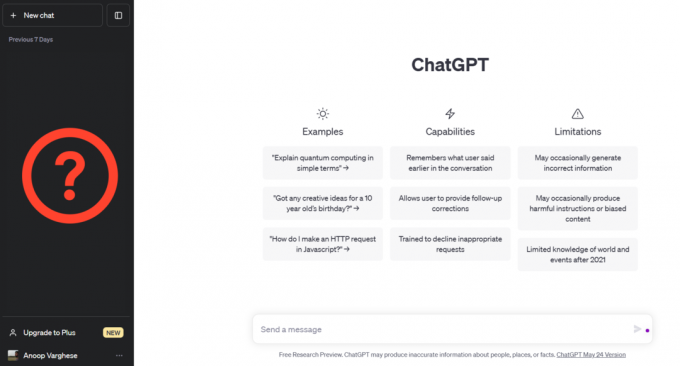
Kuidas parandada puuduvat ChatGPT ajalugu
Nüüd, kui teate kõiki peamisi põhjuseid, miks ChatGPT teie vestlusi ei salvesta, vaatame, kuidas saate seda parandada.
1. Veenduge, et vestlusajalugu ja koolitus oleks lubatud
Nagu varem mainitud, ei salvesta ChatGPT vestlusi, kui olete vestluse ajaloo ja koolituse valiku keelanud. Seetõttu kontrollige, kas keelasite selle kogemata välja, ja kui jah, pole vestlusi võimalik taastada. Siiski saate selle lubada, et ChatGPT saaks teie tulevased vestlused salvestada. Seda saab teha järgmiselt.
Samm 1: Avage ChatGPT mis tahes brauseris.
2. samm: Klõpsake oma kasutajanime kõrval kolme punktiga ikooni ja valige Seaded.

3. samm: Minge vahekaardile Andmete juhtelemendid ja lubage vestlusajaloo ja koolituse lüliti, kui seda veel pole.

2. Kustuta sirvimise andmed
Tavaliselt saate veebisaitidega seotud probleemid lahendada brauseri vahemälu tühjendamisega. Meil on juba populaarsete brauserite juhend ja oleme need allpool loetletud.
- Tühjendage Google Chrome'is vahemälu ja küpsised
- Tühjendage Firefoxis vahemälu ja küpsised
- Kustutage küpsised ja vahemälu Microsoft Edge'is
- Tühjendage vahemälu ja küpsised Opera ja Opera GX-is
Lisaks on teil ka võimalus tühjendage ChatGPT vahemälu konkreetselt kogu brauseri asemel. Seega teistelt veebisaitidelt salvestatud andmete säilitamine.
Näpunäide: soovitame teil ka brauseri laiendused keelata ja seejärel proovida juurdepääsu oma ChatGPT-vestlustele.
3. Tagada stabiilne Interneti-ühendus
Kuna vajate ChatGPT-le juurdepääsuks Interneti-ühendust, ei pääse te vestluslõimedele juurde ilma stabiilse võrguta. Seega kontrollige, kas teil on hea Interneti-ühendus. Kui kasutate WiFi-t, lülituge mobiilse andmeside režiimile ja vastupidi. Kui olete lõpetanud, kontrollige, kas pääsete juurde oma ChatGOT-vestlustele.
4. Kasutage ChatGPT-sse sisselogimiseks teist viisi
Kui logite sisse ChatGPT-sse, võib esineda võimalus, et funktsioonid blokeerivad varasemad vahemälufailid kustutatakse uute failide jaoks. See parandab ChatGPT probleemid, mitte vestlusi salvestades. Siin on, kuidas saate seda teha.
Samm 1: Külastage allolevalt lingilt ChatGPT sisselogimisekraani
ChatGPT sisselogimisekraan
2. samm: Valige Logi sisse.
Näpunäide: Soovi korral võite valida ka Registreeru ja luua uue konto.
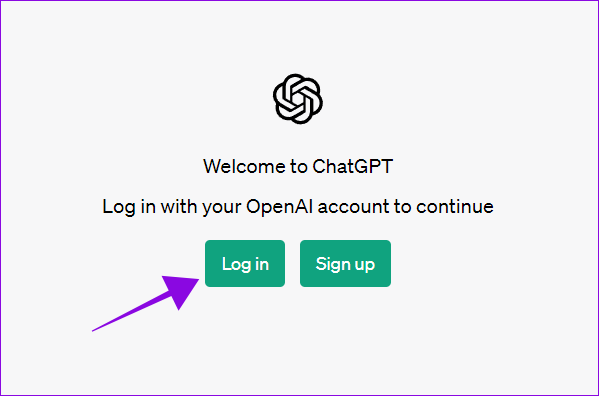
3. samm: Valige autentimismeetod, mida kasutasite oma konto kinnitamiseks.
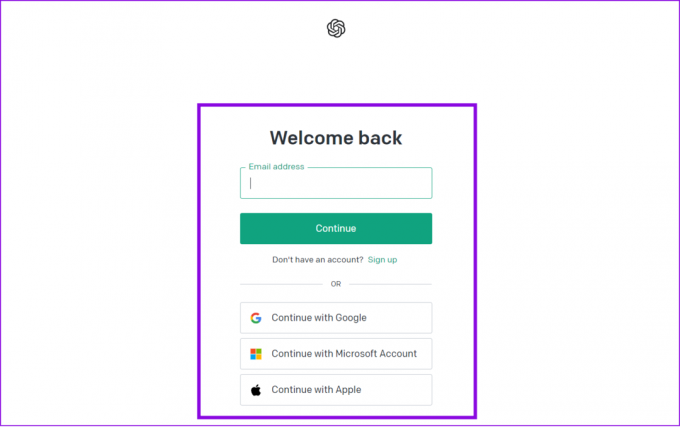
5. Kontrollige muud brauserit, inkognito režiimi või seadet
Lisaks ChatGPT-le juurdepääsule oma praegusest brauserist proovige sisse logida mõnes teises brauseris või inkognito režiimis. Võimalusel võite proovida sellele juurdepääsu ka mõnes teises seadmes. Meil oli ka sama probleem ja saime selle lahendada, kasutades ChatGPT-d teises brauseris.
Ärge muretsege, pääsete juurde kõigile oma varasematele vestlustele, kuna ChatGPT salvestab need oma serverisse.
Kui olete oma ChatGPT vestluslinke jaganud või teil on üks, saate seda kasutada oma eelmistele vestlustele juurdepääsuks. Tehke järgmist.
Samm 1: Selle avamiseks klõpsake lingil.
2. samm: Vestlusele juurdepääsuks valige „Jätka seda vestlust”.
Näpunäide: Logige sisse oma ChatGPT kontole, kui te pole seda veel teinud.

Nüüd saate seda vestlust jätkata.
7. Võtke ühendust ChatGPT toega
Kui ükski ülaltoodud lahendustest ei aidanud, soovitame teavitada OpenAI-le ChatGPT ajaloo puudumise probleemist, et nad saaksid selle võimalikult kiiresti lahendada. Siin on, kuidas sama teha.
Samm 1: Külastage OpenAI abikeskust.
https://help.openai.com/en/
2. samm: Puudutage paremas alanurgas vestlusikooni.

3. samm: Puudutage valikut Sõnumid ja seejärel nuppu "Saada meile sõnum". Nüüd saate oma probleemi tippida ja jagada seda OpenAI arendusmeeskonnaga.

ChatGPT KKK-d
GPT tähistab ChatGPT-s Generative Pre-training Transformerit.
Jah, ChatGPT parandab oma vastuseid kasutaja interaktsiooni põhjal. Iga teie vestlust ja viipa kasutatakse teenuse võimaluste parandamiseks.
ChatGPT on OpenAI teenus ja sellel on juurdepääs kõigile teie ChatGPT kontoga seotud andmetele.
Jätkake ChatGPT kasutamist probleemideta
ChatGPT on suurepärane platvorm teabele juurdepääsuks kõige kohta. Kui teil oli probleem, mille tõttu ChatGPT ei salvestanud vestlusi, loodame, et see lahendati selle juhendiga. Kui teil on endiselt ettepanekuid või küsimusi, andke meile allolevates kommentaarides teada.
Viimati värskendatud 27. juunil 2023
Ülaltoodud artikkel võib sisaldada sidusettevõtte linke, mis aitavad toetada Guiding Techi. See aga ei mõjuta meie toimetuslikku terviklikkust. Sisu jääb erapooletuks ja autentseks.

Kirjutatud
Anoop on 3+ aastase kogemusega sisukirjutaja. GT-s käsitleb ta Androidi, Windowsi ja ka Apple'i ökosüsteemi. Tema töid on kajastatud paljudes väljaannetes, sealhulgas iGeeksBlogis, TechPP-s ja 91 mobiiltelefonis. Kui ta ei kirjuta, võib teda näha Twitteris, kus ta jagab uusimaid uuendusi tehnika, teaduse ja palju muu kohta.



